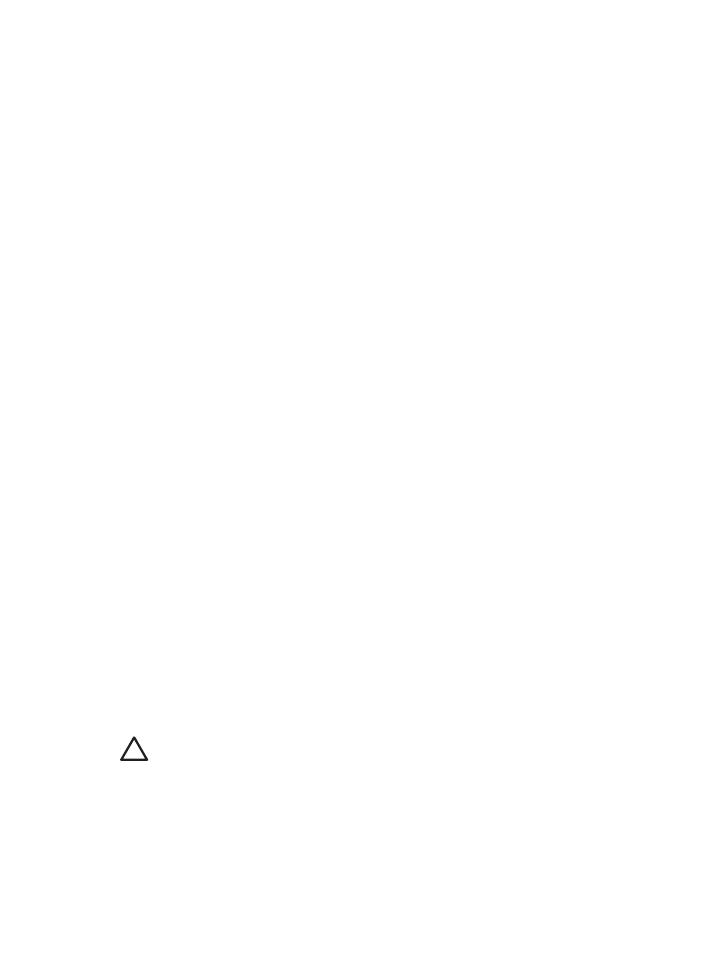
有線對等保密(
WEP
)將加密資料透過無線電波從一台無線裝置傳送到另一台
無線裝置。
WEP
也透過驗證提供安全性。如需關於驗證和加密的更多資訊,請參閱
驗證和
加密頁
。
WEP
對在網路上傳送的資料進行編碼,以便使資料不容易被竊取。只有共用與
印表機相同
WEP
設定值的裝置可以與印表機通訊。
例如,如果印表機的網路使用
WEP
,只有具備與印表機相同
WEP
設定值的裝
置可以使用印表機。
WEP
是一種網路功能
WEP
是一種選用的無線網路功能。並非所有無線網路都使用
WEP
。
只有在印表機的網路使用
WEP
時將印表機組態為
WEP
。印表機的
WEP
設定
必須符合網路的設定。如果網路使用
WEP
,您必須使用乙太網纜線將印表機連
接到網路,才能安裝印表機軟體。
如果印表機的網路不使用
WEP
,請不要將印表機組態為使用
WEP
。
如果您不知道網路是否使用
WEP
,請參閱電腦的
NIC
卡或網路的
無線存取點
(WAP)
的組態公用程式。
WEP
金鑰
啟用
WEP
的網路上的裝置使用
WEP
金鑰
來編碼資料。
WEP
金鑰也可用於驗證。
建立一組
WEP
金鑰後,請將它記下並儲存在安全地方。如果丟失這些
WEP
金
鑰,您將無法將它們取回。
注意
如果您丟失
WEP
金鑰,您將無法將新的裝置新增到網路,除非您
為網路上的每一個裝置重新組態
WEP
設定。
具備
WEP
的網路可能使用多個
WEP
金鑰。每個
WEP
金鑰都配有一個金鑰號
碼(如金鑰
2
)。網路上的每個裝置必須能識別網路上的所有
WEP
金鑰和分配
給每個
WEP
金鑰的金鑰號碼。
新增
WEP
加密
若要將印表機組態為使用
WEP
:
使用者指南
31
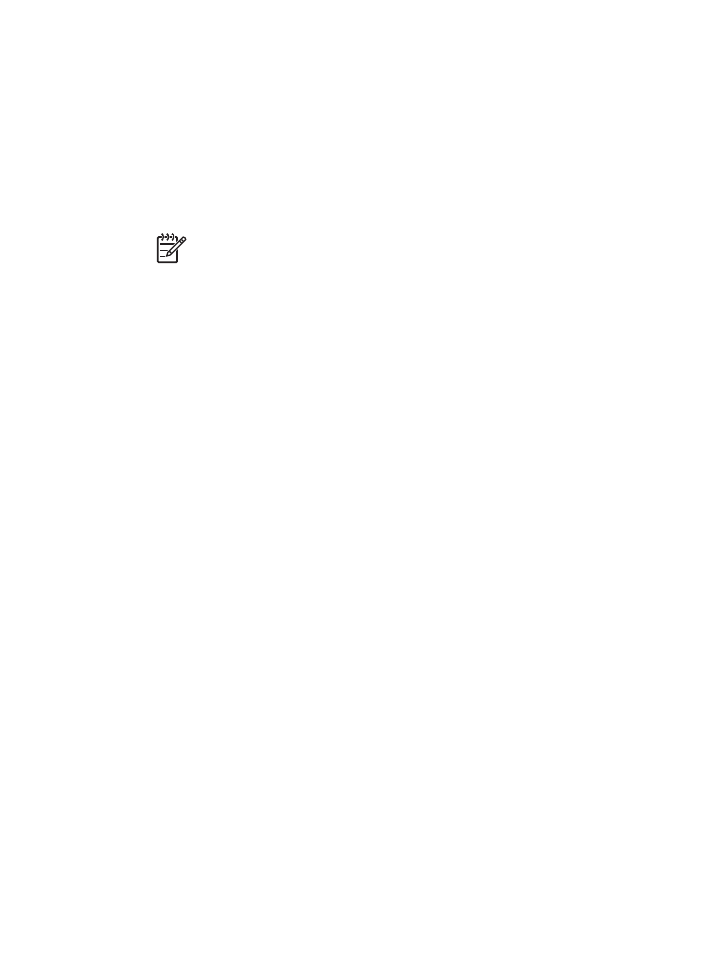
1.
開啟印表機的
嵌入式網路伺服器
(EWS)
。
2.
按一下連網標籤。
3.
在連接下,按一下無線
(802.11)
。
4.
按一下進階標籤。
5.
在網路設定下,選取基礎結構或
Ad Hoc
,然後按一下
WEP
加密。
6.
從驗證下拉式清單選取驗證方法。
7.
在密碼方塊中輸入
WEP
金鑰,在確認金鑰方塊中再次輸入
WEP
金鑰,然
後在索引下拉式清單中按一下一個號碼,為
WEP
金鑰分配索引編號。
附註
如果網路使用多個
WEP
金鑰,請為每個
WEP
金鑰重複步驟
六。為每個
WEP
金鑰分配不同的索引編號。
8.
查閱組態摘要,按一下套用,然後關閉
EWS
。